大家数过自己有多少账号密码吗?我粗略的数了一下,我的账号超过100个。没错,我没有写错,这还不包括银行密码和学校哪一些相对很重要的密码,我真的有超过一百个账号密码。这个真不好记啊!
平时大家怎么记住自己的密码?多数同学这么记:文章源自陈学虎-https://chenxuehu.com/article/2014/10/3592.html
1、抄纸上。这个挺保险的其实,不过这个方法能够记得的东西有限吧?比如你有一百多个账号密码。你试试抄纸上去。文章源自陈学虎-https://chenxuehu.com/article/2014/10/3592.html
2、记手机里面。这个,手机丢了肿么办?文章源自陈学虎-https://chenxuehu.com/article/2014/10/3592.html
3、脑子好使。有多少人脑子好使到记住那么多呢?文章源自陈学虎-https://chenxuehu.com/article/2014/10/3592.html
4、所有账号密码都一样。这个嘛,确实好记,不过不推荐啊。丢一个密码等于所有的都丢了诶。文章源自陈学虎-https://chenxuehu.com/article/2014/10/3592.html
那我怎么记呢?我及密码经历几个时期。文章源自陈学虎-https://chenxuehu.com/article/2014/10/3592.html
时期一:记纸上;文章源自陈学虎-https://chenxuehu.com/article/2014/10/3592.html
时期二:记手机:文章源自陈学虎-https://chenxuehu.com/article/2014/10/3592.html
时期三:用Keepass。目前仍然是用它。文章源自陈学虎-https://chenxuehu.com/article/2014/10/3592.html
下面有请Keepass上场!!!文章源自陈学虎-https://chenxuehu.com/article/2014/10/3592.html

我的Keepass界面
一、Keepass是什么?
KeePass Password Safe 就是专门为了解决人类记不得众多密码的问题所产生的,它包含了一个强大的密码产生引擎与加密储存机能,能够提供一个安全的密码储存空间。当你开始使用 KeePass Password Safe 时,要先决定一个起始密码。此密码用来辨识你的身分,决定你是否可以使用 KeePass Password Safe 软件,因此千万不要忘了。启动后你就可以开始储存密码,在 KeePass Password Safe 软件中已经有一些预设的密码分类,你可以自己再根据需要建立自己喜欢的密码储存分类。
它获得了很多奖项。查看奖项点击这里 http://keepass.info/ratings.html
要是想要试试就接着往下看,不感兴趣就关闭窗口。
我最喜欢的是它可以自动打开网址并且输入账号密码然后登陆。省时间啊!!!
二、下载Keepass
下载地址:
免安装版:http://downloads.sourceforge.net/keepass/KeePass-2.15.zip (1.88M) 这个版本解压出来即可使用,还可以放在U盘里面。
安装版:http://downloads.sourceforge.net/keepass/KeePass-2.15-Setup.exe (1.94M)
免安装版下载后解压,安装版下载后安装。
三、使用
登陆后界面
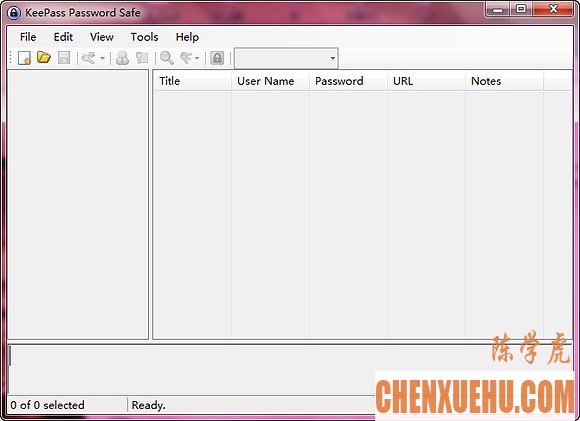
(一)更换软件语言
默认是英语,可以更换为简体中文。先到这里下载简体中文文件
http://keepass.info/translations.html
解压到keepass所在文件夹就可以了。比如Keepass在D:\Keepass 就把解压出来的语言文件放到D:\Keepass 就行了。
点击 View-change language..
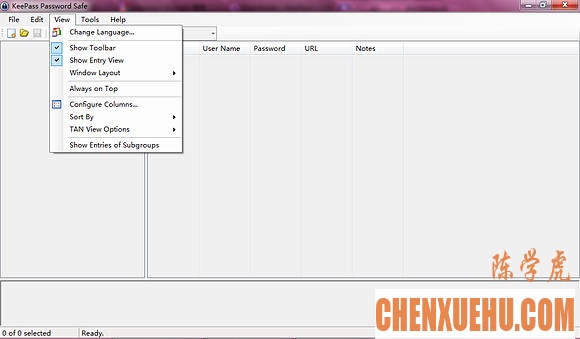
这时候可以看到中文语言的选项了。如下图:

选择语言后会要求重启软件(不是重启电脑),点“是”就行啦。
(二)新建数据库
数据库就是你存放密码的地方,你可以对数据库加密,然后别人无法查看你的密码。
文件--新建 或者Ctrl+N
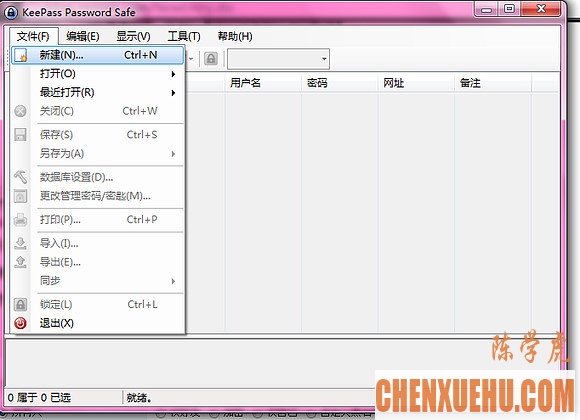
接着选择数据库位置和修改数据库名字就ok啦。
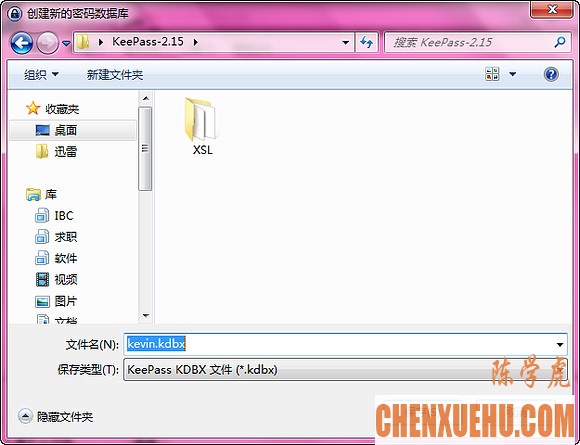
然后会要求设置一个管理密码,这个就是你管理密码数据库的密码,自己设置即可。
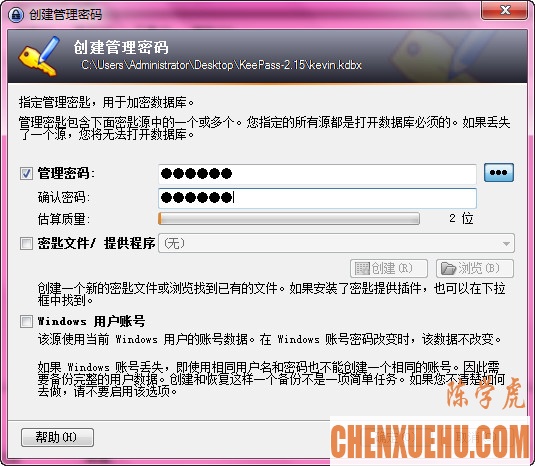
接下来可以直接确定。
(三)具体操作
1、新建密码

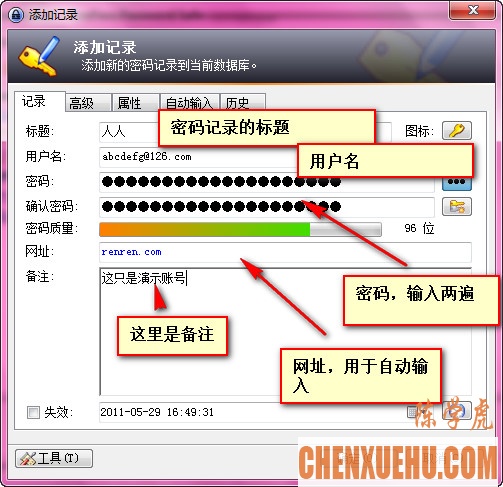
添加之后记得保存啊。
2、修改密码记录
添加之后还可以修改密码记录,只需要把鼠标点那个记录,右键即可。这里不上图了。
3、自动登陆
下面介绍重头戏,利用这个软件自动登陆。
以登陆kevin的人人为例:
(1)选中密码记录
(2)右键,按下图操作
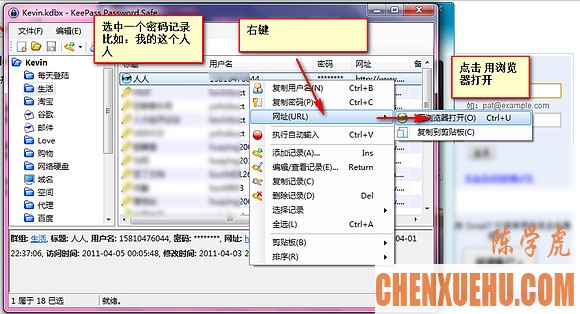
软件就自动给你打开了人人网,或者你自己打开人人也行。登陆其他网站类似。
(3)执行自动输入(此时输入法要切换为英文)
右键 选择“执行自动输入” 或者Ctrl+V
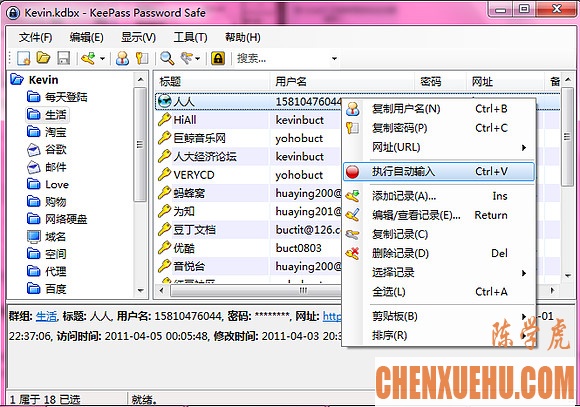
接下来就自动输入账号密码啦。


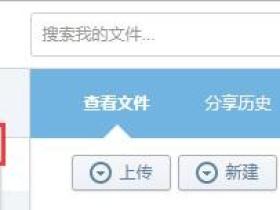
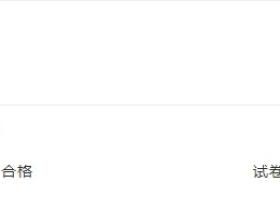
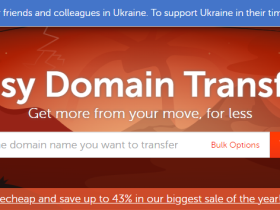
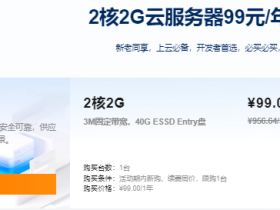

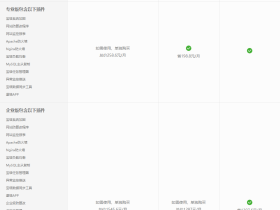









评论